In questo blog ti mostreremo un processo semplice e diretto per installare YouTube su Android Auto. La parte migliore è che non hai bisogno di un dispositivo Android rootato o di sottoporsi a un processo di jailbreak. Ti guideremo attraverso i passaggi utilizzando un Samsung Galaxy Z Flip 4 con l'ultima versione di Android, Android 13. Tuttavia, questo metodo dovrebbe funzionare anche con le versioni Android precedenti.
Come aggiungere Youtube ad Android Auto?
Passaggio 1: abilita l'installazione di app sconosciute
Il primo passo è accedere alle impostazioni del tuo dispositivo Android. Se non hai familiarità con le impostazioni, puoi utilizzare la barra di ricerca nell'app Impostazioni per trovare rapidamente ciò di cui hai bisogno. Cerca la sezione che consente l'installazione di app sconosciute o abilita l'installazione da fonti sconosciute.
Una volta trovata questa sezione, assicurati che Chrome sia attivato nell'elenco. Utilizzeremo Chrome per installare l'app YouTube.
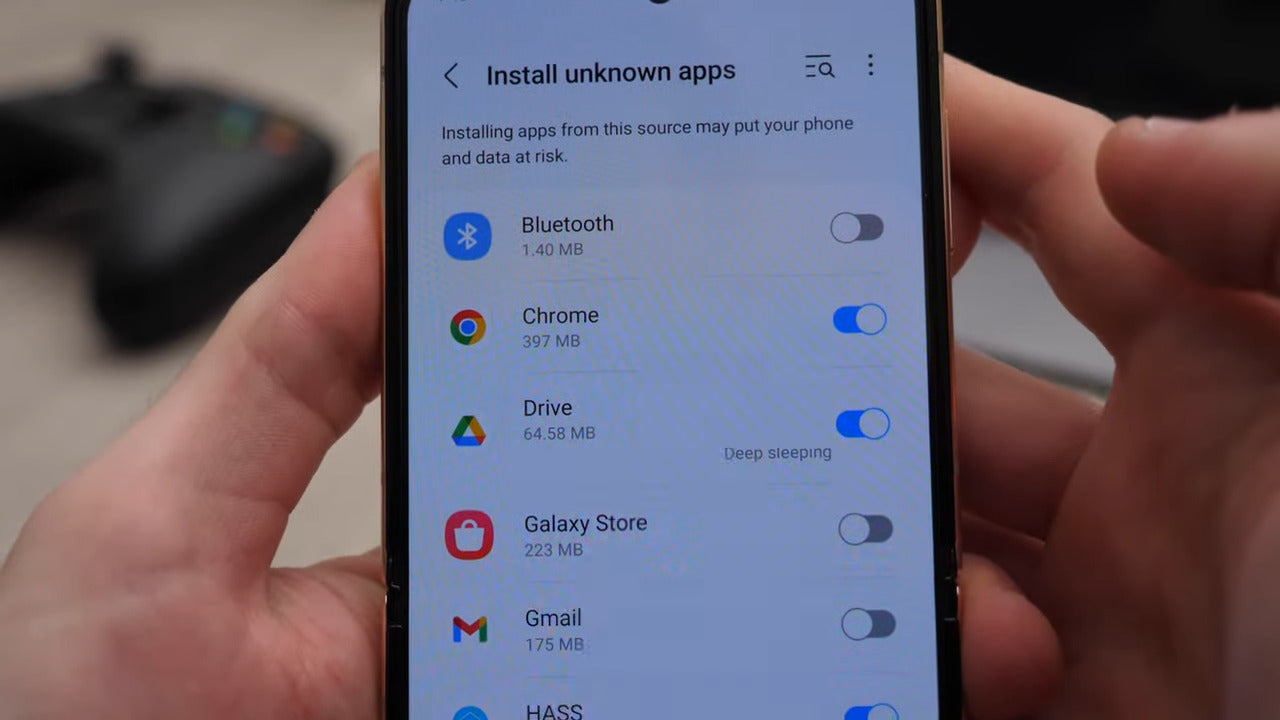
Passaggio 2: utilizzo di Chrome per installare l'app
L'indirizzo: https://github.com/shmykelsa/AAAD/releases
L'app si chiama "AAAD" e dovrebbe avere un'estensione APK. Scarica l'app, quindi tocca "Apri" per avviare il processo di installazione.
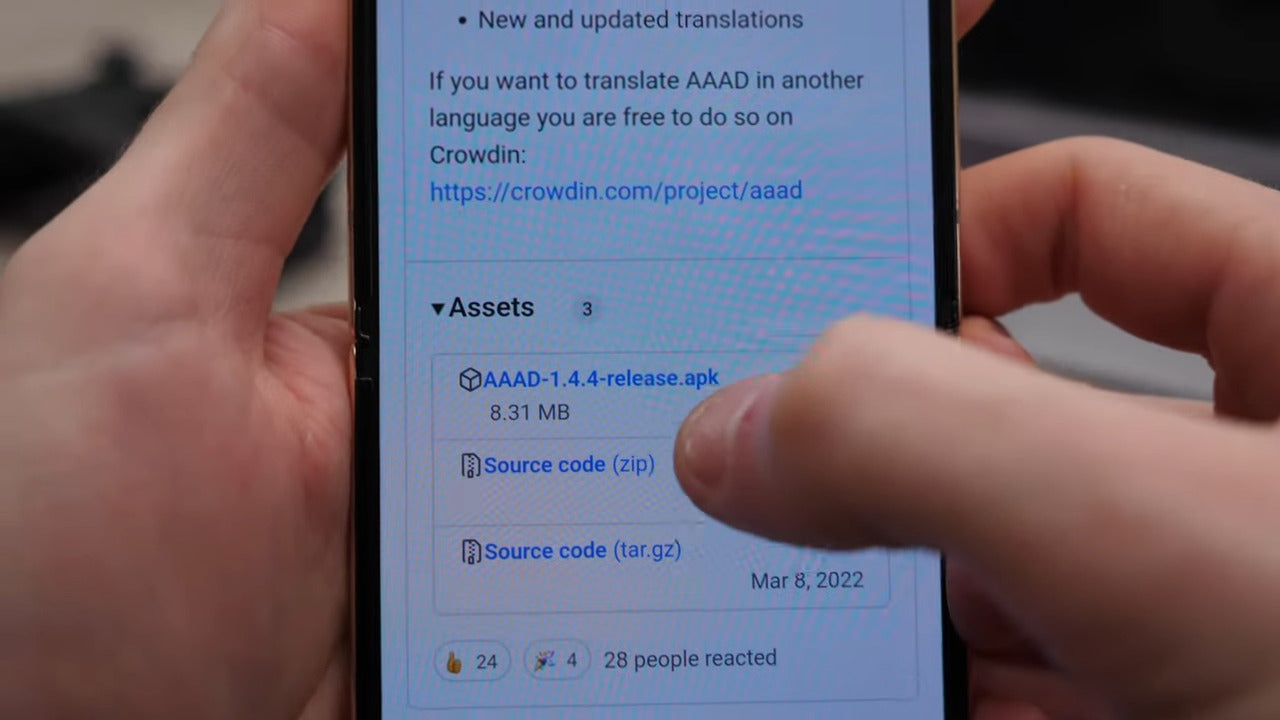
Il motivo per cui utilizziamo Chrome per installare questa app è che non è disponibile nel Google Play Store. Google ha stabilito che questa app potrebbe distrarre i guidatori, quindi non ne consente l'installazione sul proprio sistema Android Auto. Per procedere con l'installazione, apri l'app e cerca un messaggio nella parte inferiore dello schermo. Questo messaggio richiederà l'autorizzazione per installare app sconosciute.
Concedi le autorizzazioni necessarie e torna all'elenco delle app. Cerca l'app chiamata "Car Stream" e selezionala. Potrebbe essere necessario consentire l'accesso ai file in modo che l'app AAAD possa scaricare l'app Car Stream. Scegli l'ultima versione di Car Stream dall'elenco e tocca "Installa". Il processo di installazione inizierà a breve.
Passaggio 3: utilizzo di Car Stream su Android Auto
Car Stream è essenzialmente una versione web di YouTube. Funziona come un browser e ti dà accesso a YouTube e ad altri siti web. Una volta completata l'installazione, tocca "Fine" o "Apri" per avviare l'app Car Stream sul tuo dispositivo.
Prima di iniziare a utilizzare Android Auto, c'è un'altra impostazione che dobbiamo configurare nell'app Car Stream.
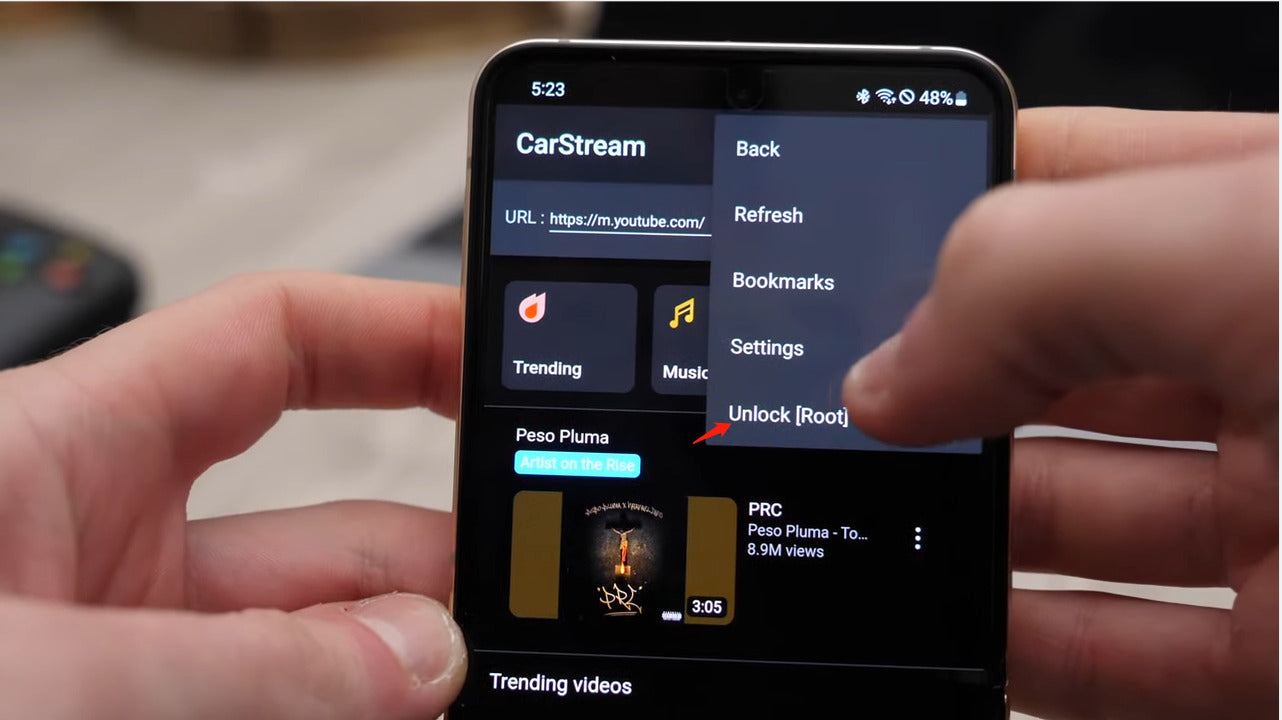
Vai alle impostazioni dell'app e attiva la modalità desktop. Ciò ti consentirà di accedere e accedere ai canali a cui sei iscritto sul sito Web di YouTube. In caso contrario, l'app utilizzerà la versione mobile, che non supporta l'accesso.
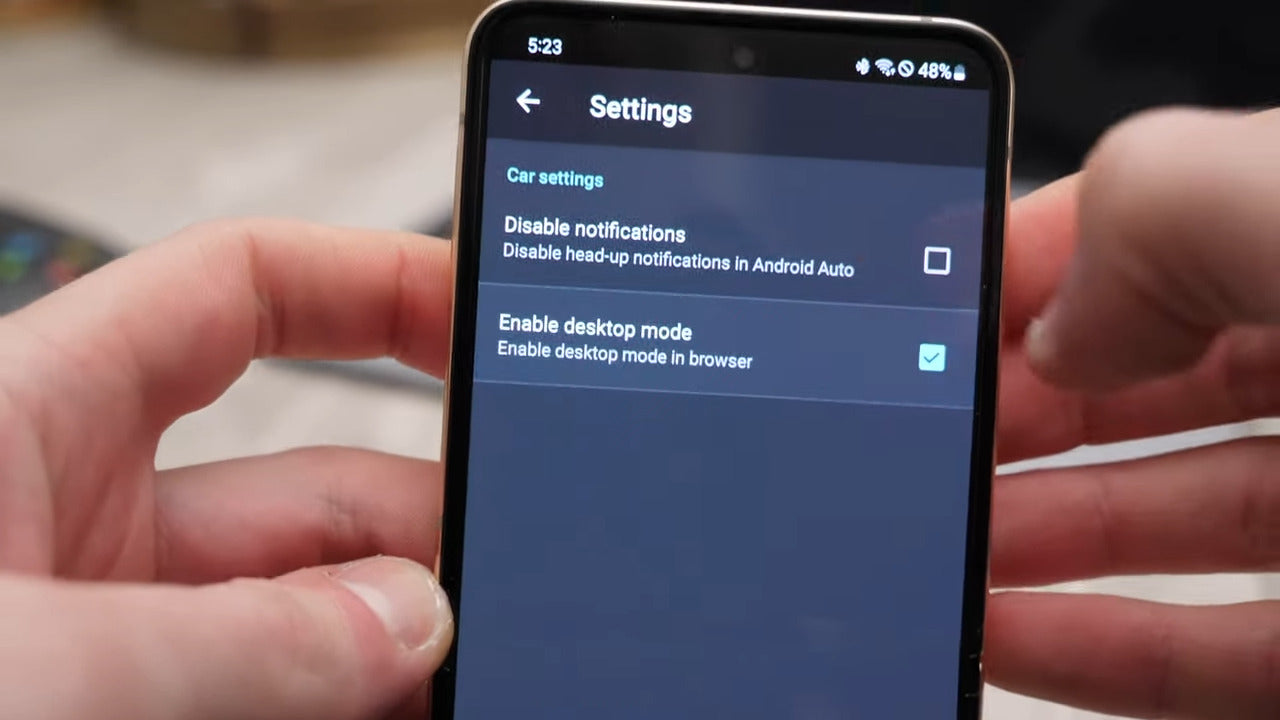
Passaggio 4: utilizzo di YouTube su Android Auto
Ora passiamo ad Android Auto. Nella schermata principale di Android Auto, dovresti vedere un'app chiamata "Car Stream". Questa app funziona come un browser e ti consente di accedere a siti Web, incluso YouTube. Tocca l'app Car Stream per aprirla.
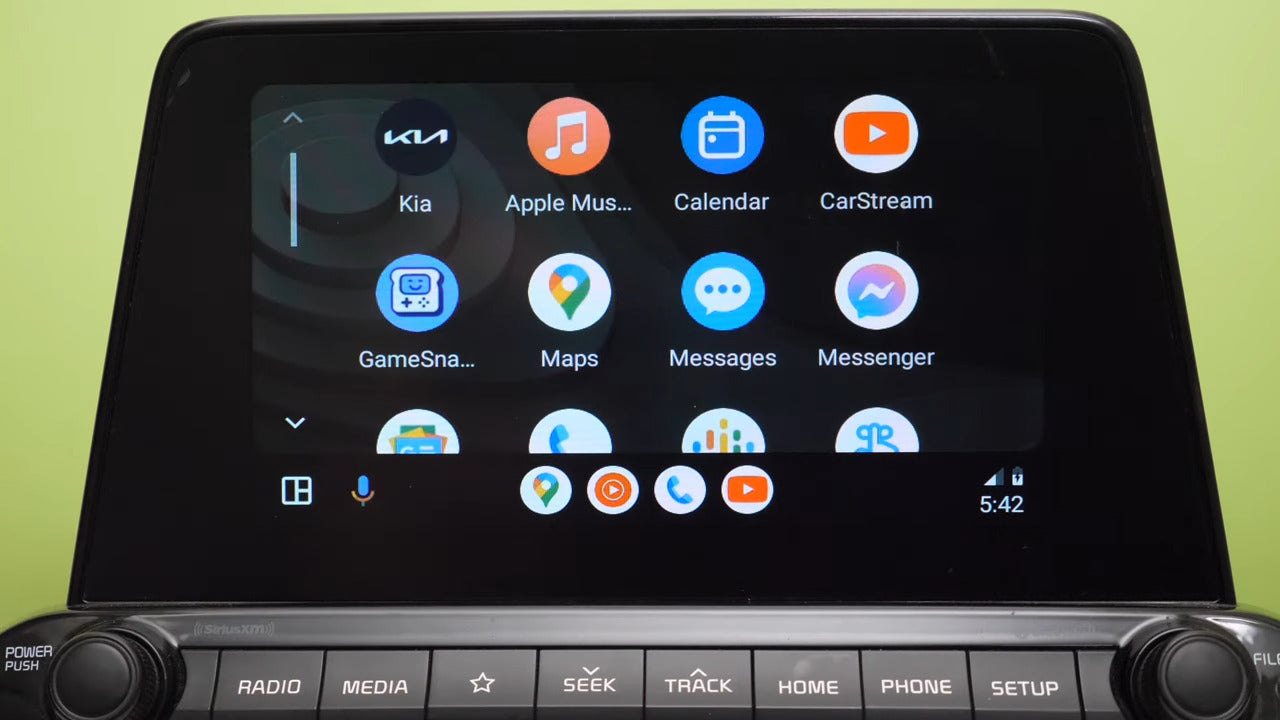
Se stai utilizzando l'app per la prima volta, potrebbe richiedere autorizzazioni aggiuntive. Concedi le autorizzazioni necessarie per garantire il corretto funzionamento dell'app. Ora puoi sfogliare e guardare video di YouTube tramite l'app Car Stream sul tuo sistema Android Auto.
Funzionalità aggiuntive di Car Stream
Car Stream offre alcune funzionalità aggiuntive che possono migliorare la tua esperienza YouTube su Android Auto. Nella barra superiore dell'app Car Stream troverai un pulsante per i segnalibri. Puoi aggiungere qualsiasi sito web desideri all'elenco dei segnalibri per un facile accesso. Ad esempio, puoi aggiungere Netflix, ma tieni presente che Netflix non è supportato su piattaforme diverse dai sistemi Windows o Mac OS.
Un'altra caratteristica è la funzione di ricerca. Tocca l'icona della lente di ingrandimento con la lettera "G" per eseguire una ricerca su Google. Da lì puoi cercare tutto ciò che desideri entro i limiti dell'app Car Stream. Le possibilità sono infinite!
Altra soluzione per guardare Youtube su Android Auto:
Se la tua auto ha un Carplay cablato o un Android Auto cablato, puoi aggiungere direttamente un Carplay AI Box . Questi AI Box sono dotati di una varietà di applicazioni, tra cui YouTube e Netflix, perfettamente integrate nello schermo della tua auto. Con questa configurazione, puoi guardare comodamente i tuoi video preferiti di YouTube o i tuoi programmi Netflix direttamente dal display della tua auto.
Conclusione
In questo blog abbiamo fornito una guida passo passo su come installare YouTube su Android Auto. Seguendo queste istruzioni potrai goderti i video di YouTube tramite l'app Car Stream sul tuo sistema Android Auto. Ricorda di utilizzare questa app in modo responsabile ed evitare di utilizzarla durante la guida.











